[팁] iPhone 복원하기
본문
1. iPhone 소프트웨어 업데이트 및 복원하기
iTunes를 사용하여 iPhone 소프트웨어를 업데이트하거나 복원할 수 있습니다.
✵ 업데이트하면, iPhone 소프트웨어가 업데이트됩니다. 다운로드한 응용 프로그램, 설정 및 데이터에는 영향을 주지 않습니다. (일부의경우, 업데이트가 iPhone복원하기를 포함할 수 도있습니다.)
✵ 복원하면, 최신 버전의 iPhone 소프트웨어가 다시 설치되고 설정이 기본값으로 복원되며, 다운로드한 응용 프로그램, 노래, 비디오, 연락처, 사진, 캘린더 정보 및 그 외 데이터를 포함하여 iPhone에 저장된 모든 데이터가 삭제됩니다. 컴퓨터에서 iTunes를 사용하여 iPhone을 백업하면, 복원 프로세스의 마지막 단계에서 데이터를 백업으로부터 복원할 수 있습니다.
✵ 삭제된 데이터를 더 이상 iPhone 사용자 인터페이스를 통해 접근할 수 없지만 iPhone에서 지워지지는 않습니다.
Bluetooth 헤드셋 또는 차량용 키트를 iPhone과 함께 사용하고 있는데 설정을 복원하면, Bluetooth 장비를 iPhone과 다시 쌍으로 연결해야 사용할 수 있습니다.
2. iPhone 복원하기
인터넷 연결이 되어 있는지 확인하고 www.apple.com/kr/itunes 사이트에서 최신 버전의 iTunes를 설치했는지 확인하십시오.
✓ iPhone을 컴퓨터에 연결하십시오.
✓ iTunes의 장비 목록에서 iPhone을 선택한 다음 화면 상단에서 요약을 클릭하십시오.

✓ "업데이트 확인"을 클릭하십시오. 새로운 버전의 iPhone 소프트웨어가 있다면 iTunes에서 알려줍니다.

✓ 복원을 클릭하십시오. 복원할때 iPhone을 백업할 것을 권장합니다.

✵ iPhone 소프트웨어가 복원되었을 때, 새로운 iPhone으로 설정하거나, 백업에서 음악, 비디오, 응용 프로그램 데이터 및 다른 콘텐츠를 복원할 수 있습니다. 백업에서 복원한 후 iPhone 사용자 인터페이스에서 더 이상 이전 데이터에 접근할 수 없지만 iPhone에서 지워지지는 않습니다.
3. 백업으로 복원하기
백업에서 설정, 응용 프로그램 데이터 및 기타 정보를 복원하거나 이 기능을 사용하여 이들 항목을 다른 iPhone으로 전송할 수 있습니다. 인터넷 연결이 되어 있는지 확인하고 www.apple.com/kr/itunes 사이트에서 최신 버전의 iTunes를 설치했는지 확인하십시오.
✵✵ 중요사항: 백업으로부터 의복원은 iTunes의 요약 패널에서 iPhone을 복원하는것과 동일하지 않습니다.
일부 다른 iPhone이나 iPod touch의 백업에서 iPhone을 복원하면, 일부 암호와 설정은 복원되지 않을 수 있습니다.
(전부는 아니지만, 백업이 암호화되어 있다면 모든 암호와 설정이 복원될 수 있습니다.)
✓ iPhone을 일반적으로 동기화하는 컴퓨터에 연결하십시오.
✓ iTunes의 장비 목록에서 iPhone을 Control-클릭하고 나타나는 메뉴에서 "백업에서 복원"을 선택하십시오.

✓ 팝업메뉴에서 복원할 백업을 선택한 다음 복원을 클릭하십시오. 백업이 암호화된 경우 암호를 입력하십시오.

최신글이 없습니다.
최신글이 없습니다.









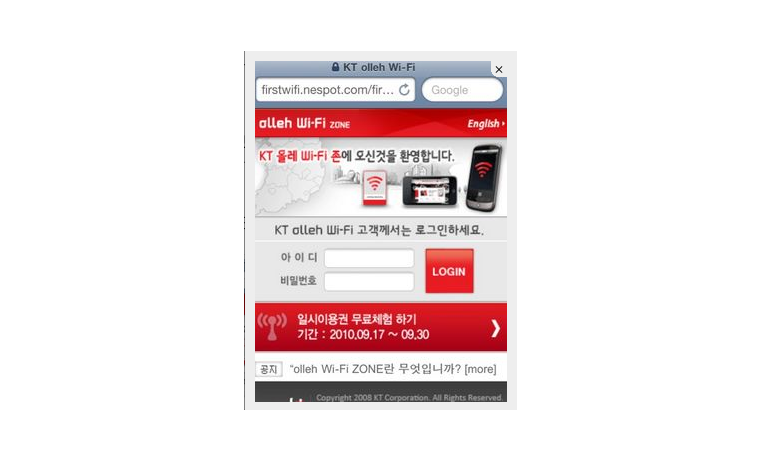

댓글목록 1
백준열님의 댓글
- 백준열님의 홈
- 전체게시물
- 아이디로 검색
124.♡.198.4 2011.06.19 16:24좋은 정보 감사합니다!!